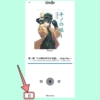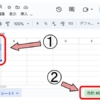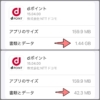SUM関数(合計)をマウスだけでセルに結果表示する方法!スプレッドシート
Googleの表計算ソフトのスプレッドシートで、
「合計」を求めるときは、
「SUM関数」を使うのが王道であり、
一般的によく使う方法です。
ですが、意外と使えそうで使えない場合があるので、
超初心者向けに、
SUM関数を「キーボードを使わず」に、
「ほぼマウスのクリックのみ」で表示させる方法を書いておきます。
マウスのみでSUM関数!
まずは、スプレッドシートに合計したい数字を入力します。
今回は「100、200、300」を書いてみました。
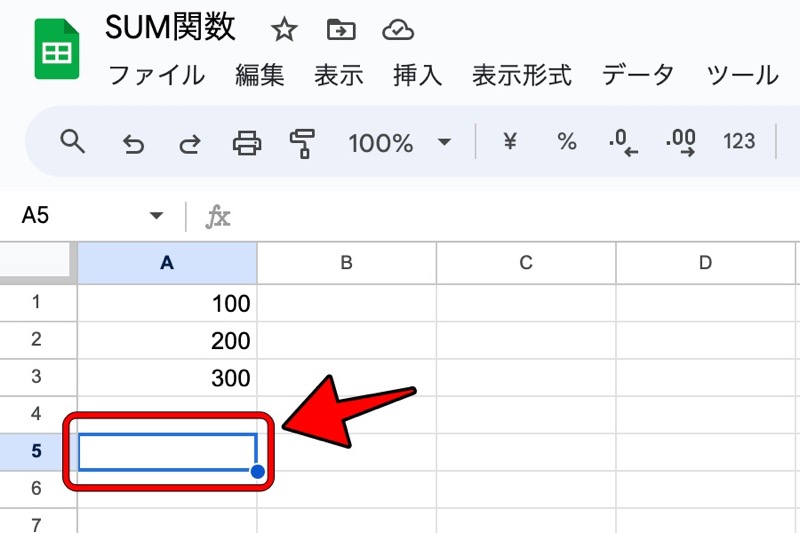
そして合計を表示したい場所をクリックします。
青い四角でセルが選択された状態で、
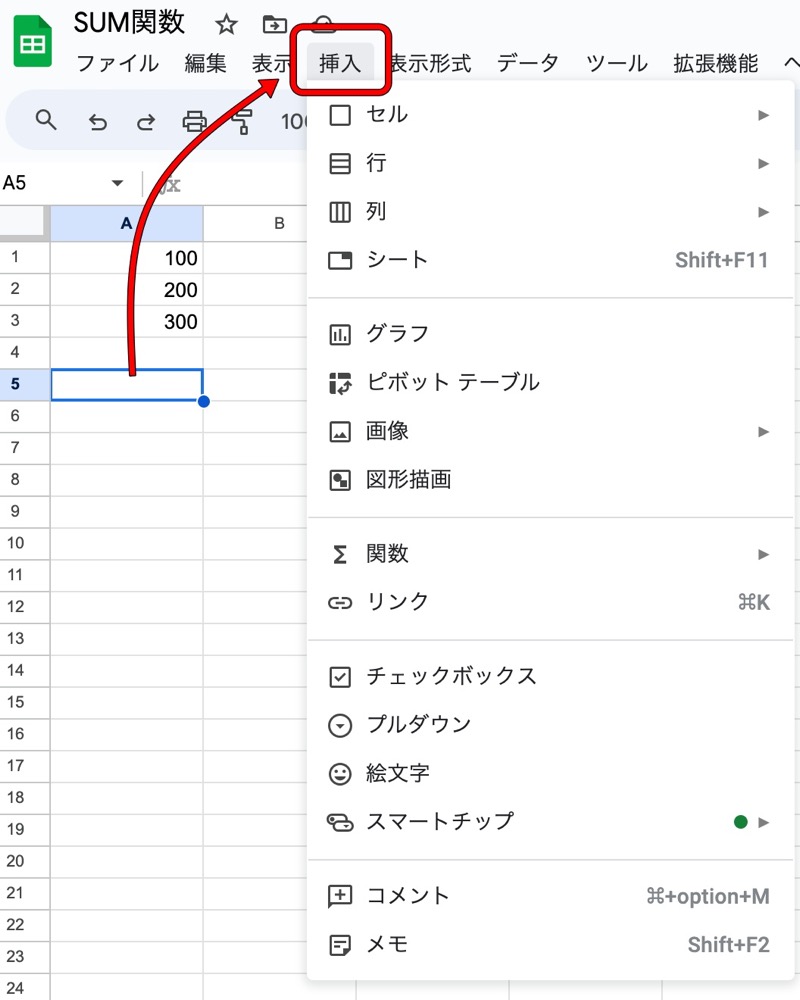
画面の上の方にある「挿入」をクリックします。
すると下にズラッと文字が出てくるので、
その中から、
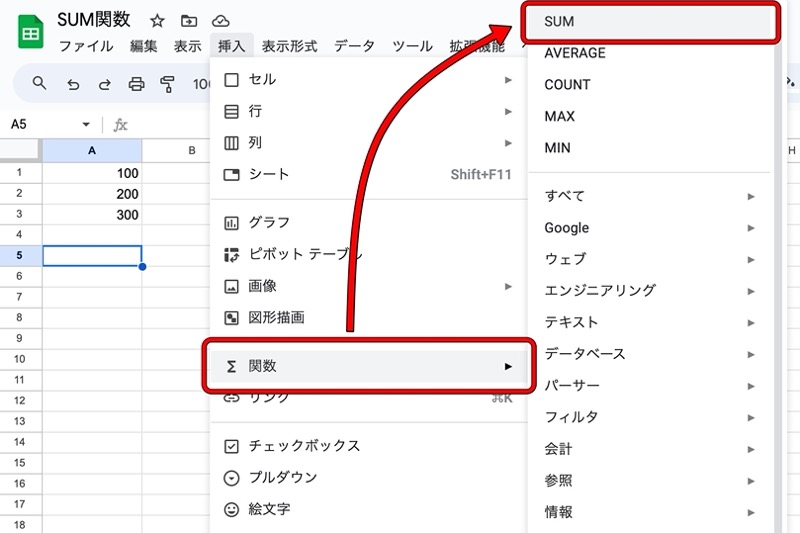
「関数」を選択します。
そして続いて「SUM」を選んでクリックします。
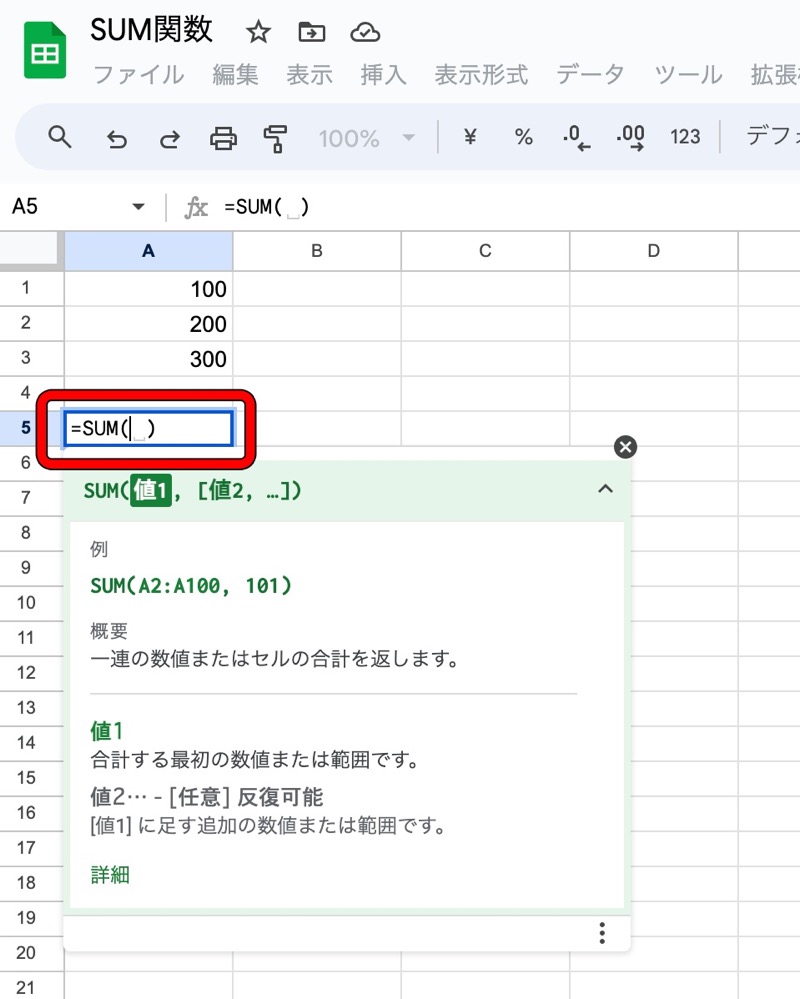
すると、最初に選択した場所に
[=SUM( )]という文字が入力されます!
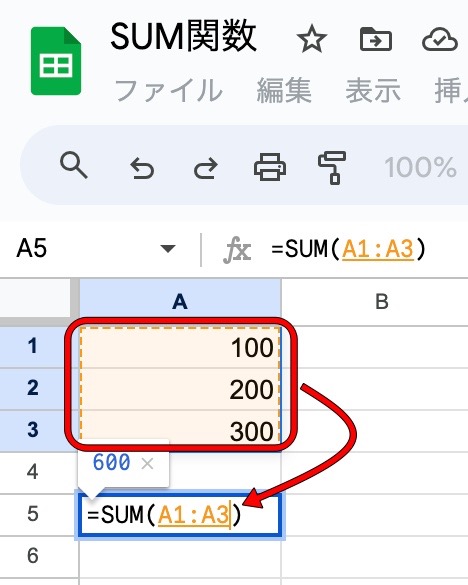
続いて、
そのまま合計したかった数字を、
ドラッグアンドドロップで選択します。
そうすると[=SUM( )]のカッコの中に、
範囲を選択した「A1:A3」の文字が入ります。
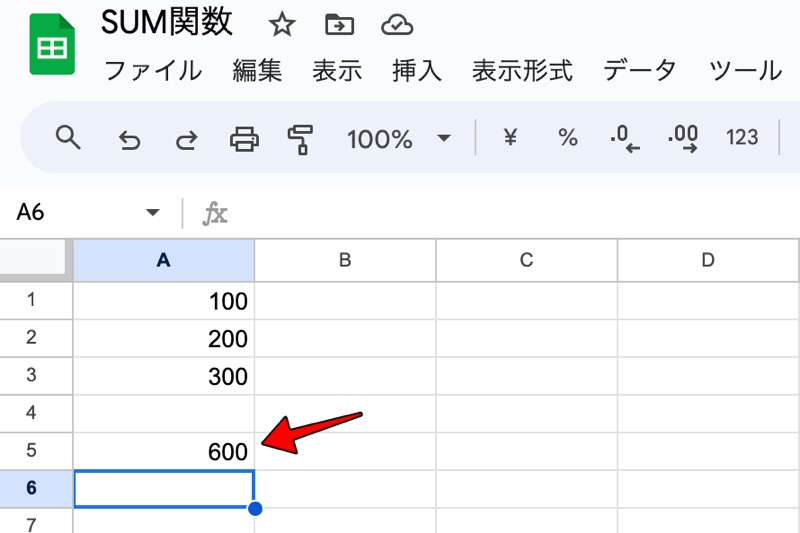
ここまで、マウスのみで操作してきましたが、
最後にキーボードの「Enter」を押します!
(キーボードの種類によってはEnterではなくreturnの場合があります。)
すると、SUM関数を使って、
合計値が表示されました!
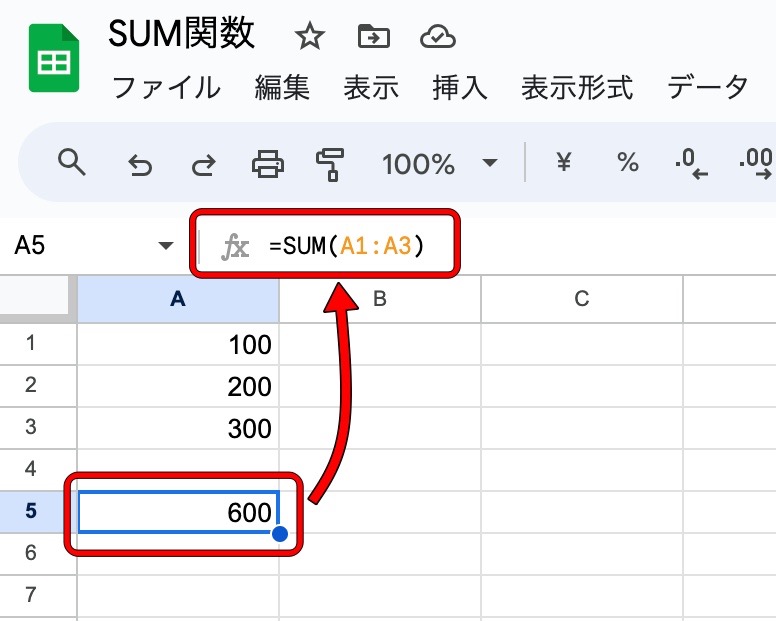
今回の場合は合計は「600」なので、
「600」と数が表示されています。
その数字の部分をクリックすると、
上に関数の内容が書いてあり、
[=SUM(A1:A3 )]と表示されました!
結論と雑記
ちょっとエクセルやスプレッドシートが使える人だと、
もはや、ド定番な「SUM関数」です。
慣れてくると、キーボードで入力したほうが早いのですが、
最初にコレを知ると、
平均とかも使えるようになり、
「合計てSUMだっけ?」みたいな、
関数が うろ覚えでも、
ノリで解決できるようになるので便利です!